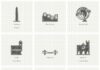Доброго времени суток!
Когда с физической клавиатурой случаются «проблемы» (например, не срабатывает часть клавиш или компьютер ее совсем не видит) — выручить может экранная клавиатура. В общем-то, она позволяет выполнить практически все те же действия, что и реальная…
В этой статье хочу привести несколько способов, которые помогут вам вызвать ее на экран (прим.: это только на планшетах/телефонах при активном текстовом поле она всплывает автоматически, на компьютере/ноутбуке актуален только ручной способ
![Как включить экранную клавиатуру [все способы для Windows 7, 8, 10]](/wp-content/uploads/2020/01/kak-vkljuchit-ekrannuju-klaviaturu-vse-sposoby-dlja-windows-7-8-10-e6155df.gif)
). Постараюсь привести разные варианты для последних версий ОС Windows 7, 8, 10 (чтобы что-нибудь — да сработало. А то ведь, как известно, «беда» одна не приходит…).
И так, поехали!..
Способы включить экранную клавиатуру
Универсальный
- нажмите сочетание кнопок Win+R (в левом нижнем углу должно появиться окно «Выполнить»);
- введите команду osk;
- нажмите Enter. См. скрин ниже.
![Как включить экранную клавиатуру [все способы для Windows 7, 8, 10]](/wp-content/uploads/2020/01/kak-vkljuchit-ekrannuju-klaviaturu-vse-sposoby-dlja-windows-7-8-10-10150c6.gif)
Запуск экранной клавиатуры (команда osk)
Универсальный (2)
- нажмите сочетание кнопок Win+U;
- в открывшемся окне спец. возможностей найдите подраздел «Клавиатура»: в нем можно включить/выключить экранную клавиатуру.
![Как включить экранную клавиатуру [все способы для Windows 7, 8, 10]](/wp-content/uploads/2020/01/kak-vkljuchit-ekrannuju-klaviaturu-vse-sposoby-dlja-windows-7-8-10-085d522.gif)
Параметры Windows 10 — спец. возможности
- Обратите внимание, что в Windows 10 для быстрого вызова экран. клавиатуры есть спец. сочетание клавиш: «Win+Ctrl+O«.
Через меню ПУСК
Windows 10:
- откройте меню ПУСК;
- найдите подраздел на букву «С», раскройте вкладку «Спец. возможности»;
- перейдите по ссылке «Экранная клавиатура» (см. скрин ниже).
![Как включить экранную клавиатуру [все способы для Windows 7, 8, 10]](/wp-content/uploads/2020/01/kak-vkljuchit-ekrannuju-klaviaturu-vse-sposoby-dlja-windows-7-8-10-610b10d.gif)
ПУСК в Windows 10
Windows 8:
- на плиточном экране раскройте список всех приложений (для этого достаточно кликнуть по «стрелочке» (как она выглядит в Windows 8.1 показано на скрине ниже));
![Как включить экранную клавиатуру [все способы для Windows 7, 8, 10]](/wp-content/uploads/2020/01/kak-vkljuchit-ekrannuju-klaviaturu-vse-sposoby-dlja-windows-7-8-10-4c1041a.gif)
Windows 8 — раскрываем список приложений
- далее найдите подраздел «Спец. возможности», в нем будет ссылка на запуск клавиатуры (см. пример ниже).
![Как включить экранную клавиатуру [все способы для Windows 7, 8, 10]](/wp-content/uploads/2020/01/kak-vkljuchit-ekrannuju-klaviaturu-vse-sposoby-dlja-windows-7-8-10-689c4b3.gif)
Ищем подраздел спец. возможностей
Windows 7
- откройте меню ПУСК;
- раскройте вкладку «Спец. возможности», запустите экр. клавиатуру (пример ниже).
![Как включить экранную клавиатуру [все способы для Windows 7, 8, 10]](/wp-content/uploads/2020/01/kak-vkljuchit-ekrannuju-klaviaturu-vse-sposoby-dlja-windows-7-8-10-60af7e6.gif)
Windows 7 — меню пуск (спец. возможности)
Через командную строку (CMD)
- откройте командную строку (как это сделать, можно узнать из этой статьи: https://ocomp.info/kak-otkryit-komandnuyu-stroku.html);
- далее введите команду «osk» (без кавычек) и нажмите Enter.
![Как включить экранную клавиатуру [все способы для Windows 7, 8, 10]](/wp-content/uploads/2020/01/kak-vkljuchit-ekrannuju-klaviaturu-vse-sposoby-dlja-windows-7-8-10-d8dea78.gif)
Командная строка
Через «поиск»
- щелкните по значку поиска (он находится рядом с ПУСКом);
- начните вводить слово «экранная»;
- Windows найдет автоматически ссылку на клавиатуру (см. скрин ниже).
![Как включить экранную клавиатуру [все способы для Windows 7, 8, 10]](/wp-content/uploads/2020/01/kak-vkljuchit-ekrannuju-klaviaturu-vse-sposoby-dlja-windows-7-8-10-a8b474c.gif)
ПОИСК в Windows 10
Используем альтернативные экранные клавиатуры
В некоторых случаях функционала встроенной клавиатуры недостаточно, или она не работает должным образом, или просто-напросто не удается запустить ее (например, в случае вирусного заражения). В подобных ситуациях придется переходить на аналоги (парочку из них порекомендую ниже) …
Free Virtual Keyboard
Сайт разработчика: http://freevirtualkeyboard.com/virtualkeyboard.html
Очень простая виртуальная клавиатура, не нуждающаяся в установке. Весит всего 0,3 МБ. При запуске она по умолчанию находится поверх всех остальных окон, позволяя быстро и удобно набирать текст. До сих пор поддерживается разработчиком, работает во всех популярных ОС Windows 7, 8, 10 (полная поддержка русского языка).
![Как включить экранную клавиатуру [все способы для Windows 7, 8, 10]](/wp-content/uploads/2020/01/kak-vkljuchit-ekrannuju-klaviaturu-vse-sposoby-dlja-windows-7-8-10-baa554f.gif)
Free Virtual Keyboard (скриншот работы)
Click-N-Type
Сайт разработчика: http://cnt.lakefolks.com/
![Как включить экранную клавиатуру [все способы для Windows 7, 8, 10]](/wp-content/uploads/2020/01/kak-vkljuchit-ekrannuju-klaviaturu-vse-sposoby-dlja-windows-7-8-10-c47b962.gif)
Click-N-Type — скрин главного окна
Еще один вариант виртуальной клавиатуры (приложение бесплатное). Поддерживает макросы, несколько раскладок (рус., англ., и др.), есть в наличии портативная версия (не нуждается в установке), поддерживаются даже старые ОС (начиная с Windows 98). В общем-то, достаточно интересный продукт…